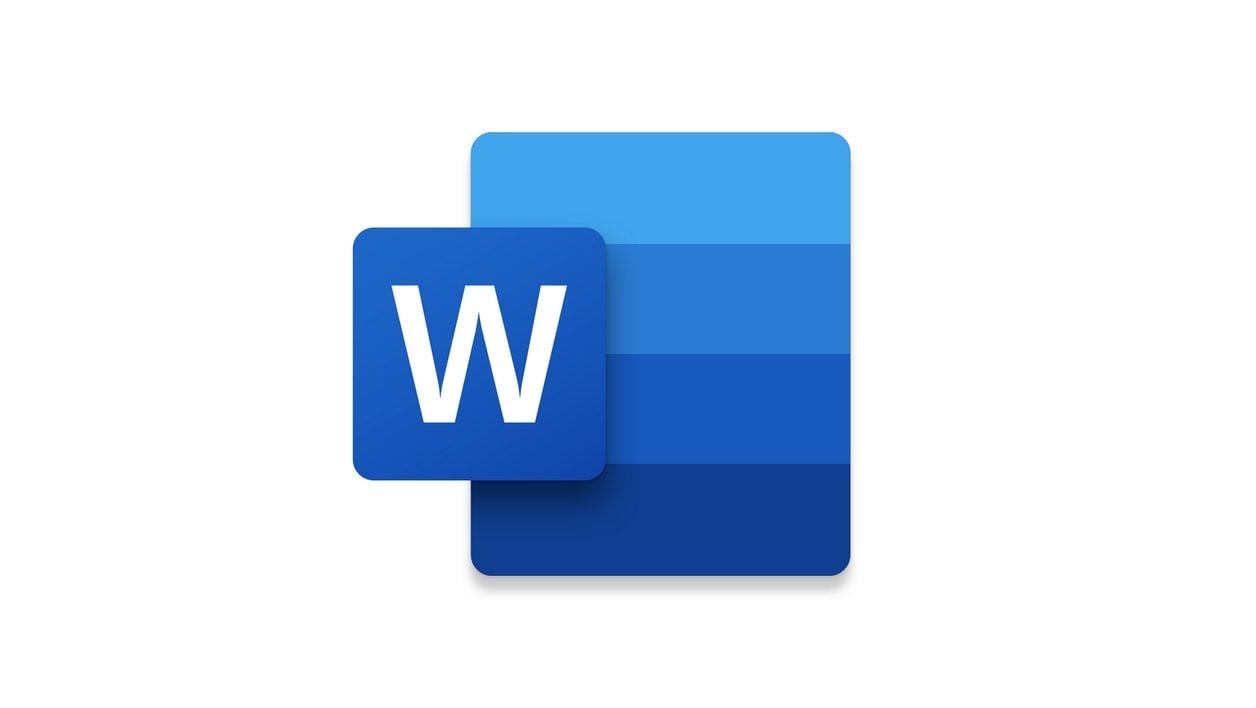Saisir certains caractères spéciaux sur Windows n’est pas toujours facile. C’est par exemple le cas des majuscules accentuées qui requièrent l’apprentissage de plusieurs raccourcis clavier. Pas toujours pratique lorsque l’on doit rédiger un long document. Le problème peut également se poser avec certains caractères spéciaux comme les ligatures, que l’on trouve dans la langue française : Œ, œ, Æ, æ, etc.
Il est bien possible de faire appel à la Table des caractères de Windows pour copier-coller ces fameux caractères spéciaux, mais la multiplication de leur usage dans un texte peut rapidement rendre la manipulation fastidieuse. Pour certains mots, Word corrige automatiquement l’écriture des mots, mais ce n’est malheureusement pas toujours le cas.
Il est toutefois possible de détourner la fonction de correction automatique du traitement de texte de Microsoft pour qu’il remplace automatiquement l’écriture de certains éléments par un mot ou un caractère spécial.
1. Ouvrez le Table des caractères
Commencez par ouvrir la Table des caractères sur votre machine. Cliquez sur le menu Démarrer, recherchez Table des caractères, et ouvrez l’application. Vous en aurez besoin dans les prochaines étapes pour copier-coller les caractères spéciaux dont vous avez besoin.
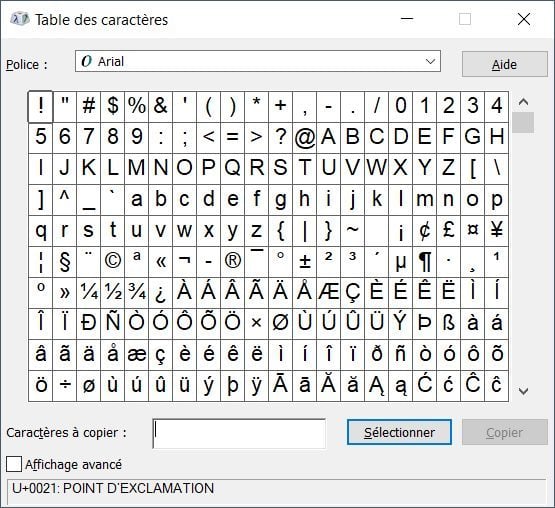
2. Ouvrez les options d’insertion de symbole
Lancez Word, placez-vous dans l’onglet Insertion, puis tout à droite du ruban, déployez le menu Symbole puis cliquez sur Autres symboles.
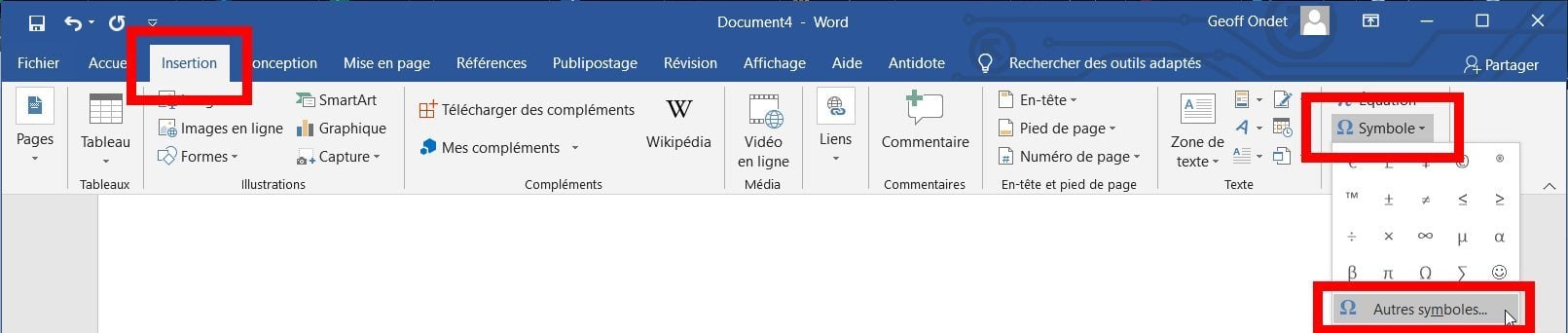
3. Configurez la correction Automatique
Pour que Word vous laisse écrire facilement certains caractères spéciaux, nous allons configurer la correction automatique pour qu’elle remplace l’écriture d’un élément par un autre.
Pour ce faire, dans la fenêtre Symboles qui s’affiche, cliquez sur le bouton Correction automatique…
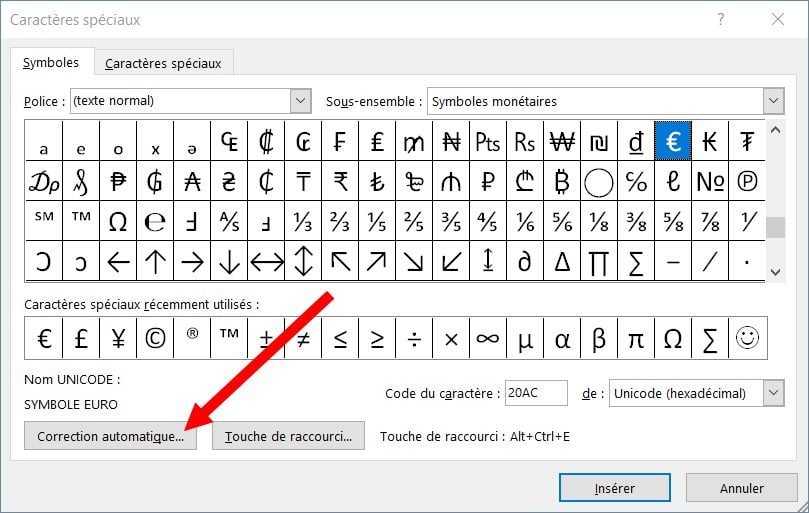
Dans le champ de texte Remplacer par, écrivez le raccourci que vous souhaitez utiliser pour écrire votre caractère spécial (une combinaison de deux caractères par exemple) et sélectionnez ensuite Texte Brut.
Ouvrez la fenêtre de la Table des caractères que vous avez lancée à l’étape 1, repérez le caractère spécial à utiliser et faites un double clic sur celui-ci pour l’afficher dans le champ Caractères à copier et cliquez sur Copier.
Retournez ensuite dans la fenêtre de Correction automatique de Word, et collez le caractère spécial dans le champ Par.
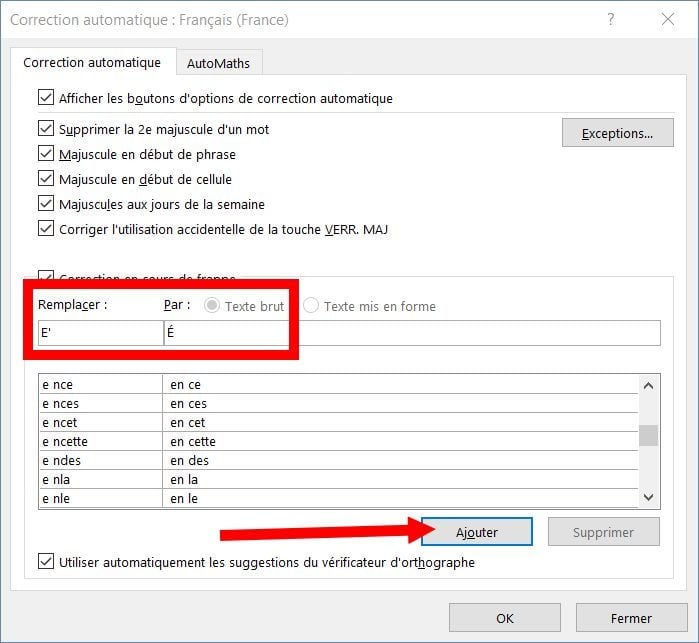
Cliquez sur Ajouter pour créer votre raccourci qui devrait venir prendre place dans le tableau des Corrections en cours de frappe.
Recommencez autant de fois que nécessaire pour créer de nouvelles entrées, en fonction de vos besoins. Cliquez ensuite sur OK puis fermez la fenêtre des Caractères spéciaux de Word.
Vous pouvez tester votre création directement dans votre document Word. Dans notre cas, nous avons par exemple demandé à Word qu’il remplace l’écriture de E’ par É, A’ par Á ou encore ae par æ, une excellente solution pour ne pas avoir à se souvenir des raccourcis clavier dédiés.
🔴 Pour ne manquer aucune actualité de 01net, suivez-nous sur Google Actualités et WhatsApp.